1.取得したクライアント証明書ファイル(****.pfx)をダブルクリックします。
「証明書インポートウィザードの開始」が表示されます。
2.「次へ」をクリックします。
※以下はキャプチャー画像のサイズや処理のサンプルです。
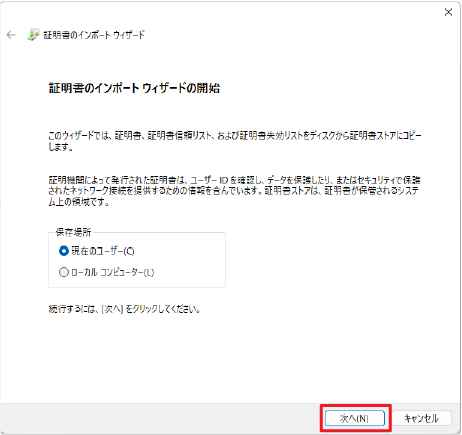
3.「ファイル名」の欄に、登録するクライアント証明書が表示されていることを確認し、「次へ」をクリックします。
表示されているクライアント証明書を変更する場合は、[参照]をクリックしてクライアント証明書を選択します。
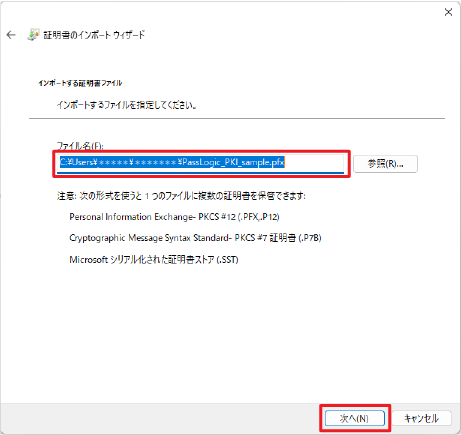
4.①「パスワード」の欄に、クライアント証明書の発行通知に記載の「証明書パスワード」を入力し、②「すべての拡張プロパティを含める」を選択して、「次へ」をクリックします。
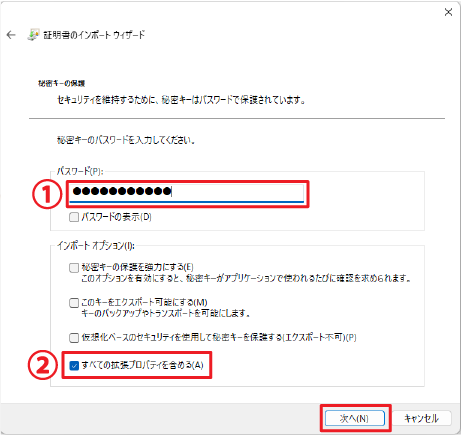
5.「証明書の種類に基づいて、自動的に証明書ストアを選択する」を選択し、「次へ」をクリックします。
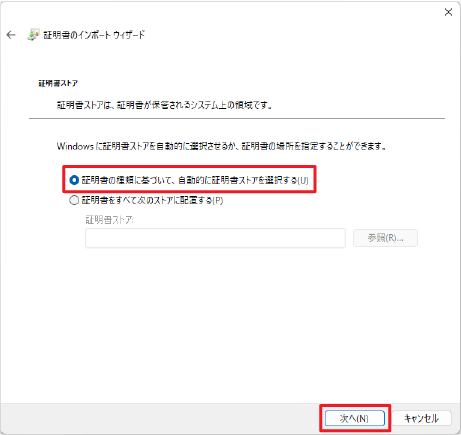
6. 登録した証明書が表示されていることを確認し、「完了」をクリックします。
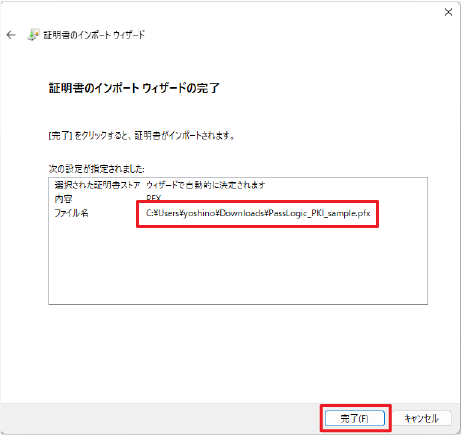
7.「OK」をクリックします。
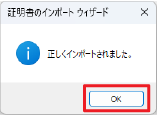
これで、クライアント証明書の登録は完了です。
